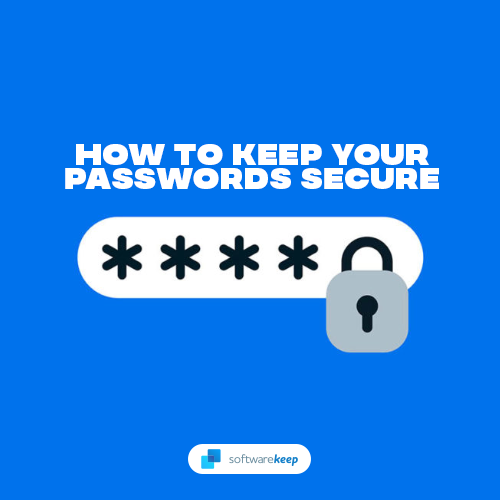
우회할 방법이 없습니다. 암호는 오늘날의 온라인 세계에서 필요악입니다. 하지만 그렇다고 해서 해커가 쉽게 추측할 수 있도록 비밀번호를 설정해야 하는 것은 아닙니다! 다음의 간단한 팁에 따라 개인 정보를 안전하게 보호할 강력하고 안전한 암호를 만드십시오.
전문가들에 따르면 쉬운 비밀번호를 사용하는 사람들은 민감한 정보를 도난당하거나 계정이 해킹당할 가능성이 더 높습니다. 생각보다 사이버 공격에 취약합니다. 매일 수천 건의 사이버 공격이 발생하며 비밀번호가 강력하지 않고 최적이 아닌 경우 피해자가 될 수 있습니다. 일반 비밀번호에 대한 ExpressVPN의 인포그래픽 '123456'과 'password'가 여전히 가장 많이 사용되는 암호이고 'qwerty'와 'letmein'도 상위 10위 안에 드는 것으로 나타났습니다.
온라인 계정을 안전하게 유지하려면 해독할 수 없는 암호를 만들어야 합니다. 그러나 오늘날 암호 요구 사항이 너무 많기 때문에 안전하고 기억하기 쉬운 암호를 찾는 것이 어려울 수 있습니다.
이 가이드에서는 강력한 암호를 만들고 해커로부터 암호를 보호하는 방법에 대한 몇 가지 팁을 공유합니다. 따라서 새 비밀번호를 만들거나 이전 비밀번호를 변경하려는 경우 도움이 되는 조언을 읽으십시오.
암호를 안전하게 저장하는 방법 - 암호 관리 및 저장을 위한 팁
비밀번호를 최대한 안전하게 보호하려면 비밀번호를 관리하기 위해 사전 예방적 접근 방식을 취해야 합니다. 여기에는 강력한 암호를 생성하고 안전한 장소에 저장하는 것이 포함됩니다. 다음은 두 가지를 모두 수행하기 위한 몇 가지 팁입니다.
1. 안전한 장소에 비밀번호를 보관하십시오
비밀번호 관리의 첫 번째 단계는 비밀번호를 안전한 장소에 저장하는 것입니다. 암호를 종이에 기록하거나 컴퓨터의 텍스트 파일에 저장하지 마십시오. 둘 다 어디를 봐야 하는지 아는 사람이라면 누구나 쉽게 접근할 수 있습니다.
대신 암호를 저장하려면 암호 관리자 프로그램을 사용해야 합니다. 이렇게 하면 비밀번호가 암호화되어 다른 사람의 눈에 띄지 않게 안전하게 보호됩니다. 사용할 수 있는 다양한 암호 관리자가 있으므로 시간을 내어 옵션을 조사하고 필요에 가장 적합한 것을 선택하십시오.
휴대전화 메모에 비밀번호를 보관하는 것도 안전하지 않습니다. 기기에 액세스할 수 있는 사람은 누구나 쉽게 메모 앱을 열고 모든 비밀번호를 볼 수 있습니다. 따라서 중요하지 않은 사이트에 '1234'와 같은 간단한 암호를 사용하더라도 보안 암호 관리자에 저장하는 것이 좋습니다.
Google 크롬이 계속 닫히는 이유
2. 암호화된 암호 관리자 사용
암호 관리자를 사용하여 암호를 생성하고 안전하게 저장하십시오. 많은 사람들이 추가 보안 계층을 제공하기 때문에 디지털 암호 관리자를 사용하고 싶어합니다. 노트북을 잃어버릴까 걱정된다면 언제든지 온라인으로 암호를 백업할 수 있습니다.
최고의 암호 관리자는 AES-256비트 암호화를 사용하여 암호를 암호화합니다. 이것은 미군이 사용하는 것과 동일한 수준의 암호화이며 사실상 해독이 불가능합니다. 데이터베이스가 손상되더라도 해커는 암호를 읽을 수 없습니다.
암호 관리자를 선택할 때 이중 인증을 제공하는 관리자를 찾으십시오. 이렇게 하면 로그인할 때 비밀번호 외에 휴대전화의 코드를 입력해야 하는 보안 계층이 추가됩니다.
대부분의 암호 관리자를 사용하면 각 계정에 대해 임의의 암호를 생성할 수 있습니다. 여러 계정에 동일한 암호를 사용하는 것보다 훨씬 안전합니다. 비밀번호를 잊어버릴까 걱정된다면 언제든지 브라우저 확장 프로그램을 설치하고 비밀번호 자동 완성을 켤 수 있습니다.
err_connection_refused Google 크롬
3. 비밀번호 백업 생성
분실 또는 도난에 대비하여 암호 관리자 데이터의 백업을 만드십시오. 이렇게 하면 항상 암호 복사본을 갖게 되며 장치에 문제가 발생하더라도 처음부터 다시 시작할 필요가 없습니다.
비밀번호를 백업할 수 있는 몇 가지 방법이 있습니다. 하나는 USB 드라이브 또는 다른 외부 저장 장치로 내보내는 것입니다. 또 다른 옵션은 비밀번호 관리자의 클라우드 스토리지 기능을 사용하는 것입니다. 이렇게 하면 클라우드에 비밀번호 사본이 보관되어 어디에서나 비밀번호에 액세스할 수 있습니다.
암호 관리자란 무엇이며 어떻게 작동합니까?
암호 관리자는 암호를 생성, 저장 및 관리하는 데 도움이 되는 소프트웨어 프로그램입니다. 많은 암호 관리자에는 2단계 인증 및 암호 복구와 같은 기능이 포함되어 있어 계정 보호에 더욱 도움이 됩니다.
암호 관리자를 선택할 때 강력한 보안 기능을 제공하고 장치 및 운영 체제와 호환되는 암호 관리자를 찾으십시오. 일부 인기 있는 암호 관리자에는 LastPass, Dashlane 및 1Password가 있습니다.
암호 관리자를 선택하면 설정이 쉽습니다. 계정을 만들고 소프트웨어에 암호를 추가하기만 하면 됩니다. 그러면 프로그램이 비밀번호를 암호화하여 안전한 데이터베이스에 저장합니다. 계정에 로그인해야 하는 경우 비밀번호 관리자가 사용자 이름과 비밀번호를 자동으로 채울 것입니다.
2022년 최고의 비밀번호 관리자
가장 널리 사용되는 암호 관리자 응용 프로그램은 다음과 같습니다.
- Bitwarden 오픈 소스 암호 관리자 : Bitwarden은 개인 및 비즈니스 계획을 모두 제공하는 무료 오픈 소스 암호 관리자입니다.
- 라스트패스 : LastPass는 무료, 프리미엄 및 가족 요금제를 제공하는 우수한 암호 관리자입니다.
- 키퍼 보안 : Keeper 앱은 모든 비밀번호를 순서대로 얻을 수 있는 좋은 방법입니다. 개인, 가족 및 기업을 위한 무료 버전과 모든 예산에 맞는 유료 플랜을 제공합니다.
- 대시레인 : Dashlane은 하나의 장치에 대한 무료 요금제와 2개에서 6개 장치에 이르는 유료 요금제를 제공합니다. 가족 계정은 한 번의 로그인으로 쉽게 관리할 수 있는 최대 8가지 프리미엄 버전에 대한 액세스를 제공합니다!
- 조호 볼트 : Zoho Vault는 무료 및 유료 플랜이 포함된 포괄적인 암호 관리자입니다.
- 1비밀번호 : 1Password는 시장에서 가장 인기 있는 암호 관리자 중 하나이며 개인과 가족 모두를 위한 다양한 기능을 제공합니다.
- 리멤베어 : RememBear는 암호를 추적하는 영리하고 창의적인 방법입니다. 하나의 장치에 대한 무료 요금제를 제공하지만 그 이상을 원한다면 동기화 기능이 있는 프리미엄 서비스도 있습니다!
이러한 암호 관리자와 다른 암호 관리자를 비교하여 합리적인 가격에 가장 뛰어난 기능 조합을 제공하는 암호 관리자를 확인하는 것이 좋습니다.
2단계 인증: 정의 및 설정 방법
이중 인증(2FA)은 온라인 계정을 보호하는 데 사용할 수 있는 추가 보안 계층입니다. 2FA를 활성화하면 로그인할 때 비밀번호와 두 번째 코드를 입력해야 합니다. 이 코드는 휴대전화의 앱에서 생성하거나 문자 메시지를 통해 보낼 수 있습니다.
계정에 2FA를 추가하면 해커가 계정에 액세스하는 것이 훨씬 더 어려워지기 때문에 암호를 안전하게 유지하는 데 도움이 됩니다. 2FA를 설정하려면 보호하려는 계정의 보안 설정으로 이동하여 2FA를 활성화하는 옵션을 찾으면 됩니다.
5단계로 강력한 암호를 만드는 방법
강력한 암호를 생성할 때 염두에 두어야 할 몇 가지 핵심 사항이 있습니다.
1. 대문자와 소문자, 숫자, 기호 사용
최고의 암호는 대문자와 소문자, 숫자 또는 기호를 혼합합니다. 이렇게 하면 비밀번호를 추측하기가 더 어려워지므로 다른 사람이 귀하의 상황을 파악하는 데 시간이 더 오래 걸립니다!
비밀번호를 생성할 때 대문자와 소문자, 숫자, 기호를 혼합하여 사용하십시오. 이렇게 하면 해커가 암호를 추측하기가 훨씬 더 어려워집니다.
2. 비밀번호를 8자 이상으로 만드세요
많은 사이버 공격은 알고리즘을 사용하여 암호를 추측하려는 컴퓨터에 의해 수행됩니다. 무차별 대입 공격이라는 것이 있으며 매우 일반적입니다.
암호를 이러한 종류의 공격에 더 잘 견디도록 하려면 암호 길이를 8자 이상으로 설정하십시오. 암호가 길수록 이러한 공격이 성공하는 데 더 많은 시간이 걸립니다. 비밀번호가 길수록 소셜 엔지니어링이나 피싱 공격을 통해 추측하기가 더 어려워집니다.
video_tdr_failure atikmpag.sys
3. 쉽게 추측되는 단어를 사용하지 마십시오
특정 단어는 암호와 관련하여 다른 단어보다 더 쉽게 추측됩니다. 'password', 'iloveyou' 또는 'letmein'과 같은 일반적인 영어 단어 및 구문은 모두 컴퓨터와 해커가 추측하기 매우 쉽습니다.
기술이 발전함에 따라 암호가 해킹되고 더 자주 훼손되고 있습니다. 비밀번호를 관리하는 것은 온라인 신원과 귀중한 정보를 보호하는 데 그 어느 때보다 중요합니다. 강력한 암호의 가장 중요한 측면 중 하나는 고유성입니다. 그러나 일부 암호는 이 기준을 충족하지 못합니다.
다음은 전 세계 사람들이 암호에 사용하는 가장 인기 있는 암호 및 구문입니다.
- 123456
- 비밀번호
- 12345678
- 쿼티
- 12345
- 123456789
- 나중에
- 비밀번호123
- 1q2w3e
- ABC123
비밀번호를 보다 안전하게 유지하려면 다음과 같이 쉽게 추측되는 단어를 사용하지 마십시오. 또한 귀하의 이름, 친척, 유명인 또는 취미와 같이 온라인에서 쉽게 추측하거나 찾을 수 있는 개인 정보를 포함하지 마십시오.
대신 문자, 숫자 및 기호를 조합하여 추측하기 어렵게 만드십시오. 자신의 암호를 만들고 싶지 않다면 다음과 같은 보안 암호 생성기를 사용할 수도 있습니다. LastPass 암호 생성기 몇 초 만에 고유하고 강력한 암호를 만들 수 있습니다.
4. 계정에 동일한 비밀번호를 사용하지 마십시오
비밀번호와 관련하여 할 수 있는 최악의 일 중 하나는 비밀번호를 재사용하는 것입니다. 여러 계정에 동일한 암호를 사용하는 경우 해커는 해당 암호 하나만 알아내면 모든 자금에 액세스할 수 있습니다.
암호를 안전하게 유지하려면 각 온라인 계정에 서로 다른 암호를 사용하는 것이 중요합니다. 이렇게 하면 해커가 귀하의 암호 중 하나를 알아내더라도 모든 계정이 아닌 해당 계정에만 액세스할 수 있습니다.
5. 이중 인증(2FA) 활성화
이 팁을 따르면 온라인 계정을 해커로부터 안전하게 유지하는 데 도움이 되는 강력한 암호를 만들 수 있습니다. 그러나 계정을 더욱 보호하기 위해 한 가지 추가 조치를 취할 수 있습니다. 바로 2단계 인증(2FA)을 활성화하는 것입니다.
게임에서 작업 표시 줄이 사라지지 않음
2FA는 로그인할 때 비밀번호 외에 휴대전화의 코드를 입력해야 하는 추가 보안 계층입니다. 이렇게 하면 해커가 비밀번호를 알고 있더라도 사용자 계정에 액세스하기가 훨씬 더 어려워집니다. 휴대전화도 필요합니다.
Facebook, Google, Twitter 및 Instagram과 같은 대부분의 온라인 서비스는 2FA를 제공하므로 가능한 경우 계정에서 활성화하십시오.
비밀번호 보호를 위한 팁
위의 팁을 따르는 것 외에도 해커로부터 비밀번호를 안전하게 보호하기 위해 몇 가지 다른 작업을 수행할 수 있습니다.
- VPN 사용: VPN은 인터넷 트래픽을 암호화하여 해커가 데이터를 가로채기 어렵게 만듭니다.
- 공용 Wi-Fi 피하기: 공용 Wi-Fi 네트워크는 종종 사설 네트워크만큼 안전하지 않으므로 가능하면 사용을 피하는 것이 가장 좋습니다. 공용 Wi-Fi를 사용해야 하는 경우 먼저 VPN에 연결하세요.
- 소프트웨어를 최신 상태로 유지: 해커는 종종 오래된 소프트웨어의 보안 취약점을 악용하므로 모든 프로그램을 최신 상태로 유지하는 것이 중요합니다.
이 팁을 따르면 비밀번호를 안전하게 보호하고 손상될 위험을 줄일 수 있습니다.
TL;DR
온라인에서 비밀번호와 개인 정보를 보호하려면 다음 팁을 따르십시오.
- 여러 계정에 동일한 비밀번호를 사용하지 마세요. 한 계정이 해킹되면 다른 모든 계정도 취약합니다.
- 이름, 생일 또는 배우자 이름과 같이 쉽게 추측되는 단어를 사용하지 마십시오.
- 대문자와 소문자, 숫자 및 기호를 혼합하여 사용합니다.
- 암호를 최소 8자 이상으로 만드십시오. 길수록 좋습니다!
- 암호가 손상되었을 수 있다고 의심되는 경우 특히 암호를 정기적으로 변경하십시오.
- 암호화된 암호 관리자를 사용하여 다른 모든 암호를 추적하세요. 이렇게 하면 마스터 비밀번호 하나만 기억하면 나머지는 관리자가 알아서 처리합니다!
다음의 간단한 팁에 따라 보안 암호를 만들어 해커로부터 개인 정보를 안전하게 보호할 수 있습니다. 따라서 보안과 관련하여 지름길을 선택하지 마십시오. 이제 약간의 노력으로 많은 골칫거리를 줄일 수 있습니다!
결론
비밀번호를 안전하게 유지하는 것은 정말 중요합니다. 암호는 개인 정보, 사용자 계정 및 민감한 데이터에 대한 관문입니다. 이 문서에 제공된 간단한 팁을 따르면 온라인 ID를 보호하고 암호가 안전하다는 것을 알고 안심하고 탐색할 수 있습니다.
우리의 블로그 그리고 지원 센터 암호 보안 및 사이버 범죄 예방과 같은 기타 중요한 주제에 대한 더 많은 기사를 보려면 읽어 주셔서 감사합니다!
하나 더
뉴스레터에 가입하고 블로그 게시물, 프로모션 및 할인 코드에 대한 사전 액세스 권한을 얻으십시오.
추천 기사
» 필요한지 몰랐던 3가지 보안 앱 » Microsoft Edge에서 저장된 암호를 보는 방법 » Windows 10에서 Zip 파일을 암호로 보호(이미지 포함)
부담없이 손을 내밀다 문의사항이나 요청사항이 있는 경우


